Analiza activitatii firmei PC
Date introductive proiect
1 Formularea problemei
Se doreste dezvoltarea unei aplicatii pentru o firma importatoare si distribuitoare de produse IT.
Se porneste de la principalele obiective si cerinte ale unei astfel de aplicatii:
obiectivele principale ale magazinelor de produse IT se doresc a fi cresterea vanzarilor, comunicarea permanenta cu clientii, livrarea produselor intr-un timp cat mai scurt, precum si asigurarea unor modalitati de plata cat mai sigure si cat mai eficiente. Pentru a putea realiza aceste obiective se impune in primul rand o analiza atenta a categoriilor de produse care vor fi scoase la vanzare. Realizarea unor statistici periodice, actualizarea permanenta a listelor de produse oferite si raspunsul prompt la cerintele clientilor pot face din aceasta firma o afacere de invidiat.
cerintele acestei firme sunt de fapt cerintele clientilor. O problema deosebit de importanta de care trebuie tinut cont este migrarea de la o piata locala la una globala. Ca urmare a acestei migrari, categoriile de clienti vor fi mult mai diversificate, dar la fel si cerintele lor. Dintre cerintele cele mai importante amintim cerintele de securitate, cerintele de design, cerintele de implementare si eficienta, cerintele de publicitate.
Pentru a atrage clientul se vor folosi si urmatoarele facilitati:
campanii promotionale periodice
servicii (transport, instalare, configurare, service, consultanta, etc.)
discount-uri pentru cumparaturi peste o anumita valoare
modalitati de plata: transfer bancar (prin card), plata in rate, plata cu factura la termen.
2.2 Arhitectura aplicatiei - clasificarea in module si interactiunea dintre ele
Aplicatia va fi dezvoltata pornind de la urmatoarele module:
Vandut in ponderea totala a vanzarilor.
este luat creditul;
Investitiei; (liniara & degresiva)
3. Introducere in Excel
Microsoft Excel este la ora actuala cel mai raspandit program de calcul tabelar. El este un program care poate tine evidenta multor informatii (numere, text etc.), poate realiza o multitudine de operatii matematice, statistice, financiare etc cu aceste informatii si ofera toate facilitatile necesare pentru prezentarea acestora intr-o forma profesionala. Folosind Excel utilizatorul beneficiaza de multiple avantaje printre care:
In Microsoft Excel, un fisier de lucru reprezinta un fisier in care se stocheaza si prelucreaza date. Acesta poate contine mai multe foi de calcul, ceea ce permite organizarea a diferite tipuri de informatii intr-un singur fisier.
Foile de calcul se utilizeaza pentru listarea si analiza datelor. Datele pot fi introduse pe mai multe foi de calcul simultan si se pot face calcule cu datele din mai multe foi de calcul in acelasi timp. Graficele create cu ajutorul datelor dintr-o foaie de lucru pot fi introduse pe aceeasi foaie sau se pot plasa intr-o foaie diferita. Numele foilor de calcul apar in partea de jos a fisierului de lucru. Pentru a trece dintr-o foaie in alta se selecteaza de aici o anumita foaie. Numele foii de calcul active la un moment dat apare cu caractere ingrosate (bold). foaie de calcul este compusa din celule distincte, in care se pot inscrie diverse valori.
Fiecare foaie de calcul aferenta acestui proiect a trecut prin procesul de formatare, proces ce presupune dimensionarea celulelor, stabilirea fontului si stilului, formatarea numerelor, alinierea sau utilizarea de chenare si culori
a) Dimensionarea celulelor
Coloanele si randurile au fost redimensionate deplasandu-se linia de demarcatie dintre doua denumiri de randuri sau coloane. Pentru ca datele lungi din celule sa se potriveasca, coloanele si randurile au fost redimensionate prin dublu click pe marginea capului de rand sau de coloana. Pentru ca toate datele din celule sa apara, fara a redimensiona coloanele, am utilizat butonul Alignment din meniul Format/Cells pentru a micsora textul sau pentru a introduce mai multe linii intr-o celula.
b) Font, dimensiune, stil
Fontul, dimensiunea, stilul sau culoarea datelor selectate din celule au fost modificate utilizand optiunile din bara de lucru Formatting.
c) Formatarea numerelor
Diferite formate pentru numere au fost folosite prin selectarea butoanelor din bara de lucru Formatting. Alte tipuri de numere s-au utilizat prin selectarea butonului Number din meniul Format/Cells.
d) Aliniere
Pentru a alinia datele din celule au fost utilizate butoanele din bara de lucru Formatting. Iar pentru a pozitiona datele in alte directii s-a utilizat butonul Alignment din meniul Format/Cells.
e) Chenare, culori si modele
Pentru aplicarea de chenare unor celule selectate s-au utilizat optiunile din meniul Borders, bara de lucru Formatting. Tot din aceasta bara de lucru se poate selecta butonul FillColor pentru a aplica diferite culoriunor celule.
Functiile sunt formule predefinite care efectueaza calcule asupra unor valori, denumite argumente, intr-o anumita ordine, denumita sintaxa.
Exista mai multe tipuri de functii:
Functii de tip data calendaristica si ora
Functii financiare
Functii logice
Functii matematice si trigonometrice
Functii statistice
Functii pentru baze de date
Functii de informare
Functii definite de utilizatori
O functie tip data calendaristica si ora (Date & Time) este folosita in fiecare foaie de calcul pentru ca utilizatorul sa poata fi permnanet informat in aceasta privinta. Acest tip de functii manipuleaza si opereaza calcule cu valori numerice ce reprezinta date calendaristice sau timp.
4. Oferta de produse
4.1 Prezentare generala
Oferta de produse si servicii reprezinta, pe scurt, un mecanism de vizualizare a catalogului de produse, facilitand selectarea lor si efectuarea unor actiuni specifice procesului de cumparare a unor bunuri.
Clientul poate alege sa cumpere produsul direct, fara a vizualiza detaliile, sau poate vizualiza descrierea detaliata a produsului.
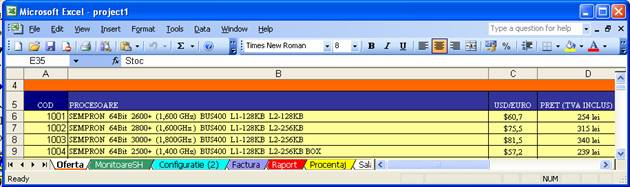
Fig. 1
In foaia de lucru cu titlul OFERTA se gasesc toate produsele existente in stoc, cele care se pot achizitiona direct prin intermediul reprezentantelor, dar si produse care sunt in starea WAIT, adica nu sunt inca in stoc , dar ele sunt comandate deja. Toate produsele sunt caracterizate printr-un cod unic de inregistrare. Codul se diferentiaza prin primele 2 cifre care sunt diferite pentru fiecare tip de produse din stoc.
De exemplu, procesoarele au primele 2 cifre 10, iar hardisk-urile au primele 2 cifre 11. Numerotarea continua ascendent cu placile de retea (12), memorii (13) etc. Acest tip de codificare permite contabilizarea mult mai usoara si mai eficienta a produselor din stoc.
Firma nu este direct producatoare a acestor produse PC. Ea le achizitioneaza la randul ei din strainatate, deci este o firma importatoare. Pretul de achizitie este, fie in moneda europeana EURO, fie in DOLARI AMERICANI - USD. Aceste preturi nu pot fi trecute astfel in contabilitate, caci evidenta contabila se tine in moneda romaneasca , ROL sau ROL. De aceea urmatorul pret din OFERTA este cel in RON, care include TVA-ul (stabilita la 19% pentru toate produsele).
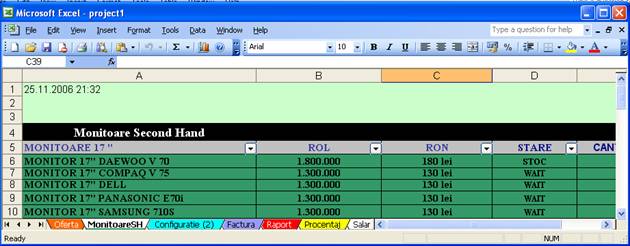
Fig. 2
4.2 Interpretare economica
Explicitarea semnificatiilor denumirilor coloanelor din Oferta este relativ simpla.
In coloana pret
USD/EURO este introdus pretul de achizitionare al produselor IT importate.
Coloana intitulata pret RON cu TVA
inclus contine valoarea produsului respectiv in RON dupa formula SUM(Cx*19%+Cx)*$G$3.
C este coloana in care se afla preturile in valuta, iar x este numarul
inregistrarii respective. 19% este valoarea TVA-ului in
Pe langa coloanele pret care este atat in valuta cat si in RON mai exista o coloana stare care exprima starea in care se afla produsele in stoc: adica prezenta acestora (stoc) sau absenta lor, dar existenta unei comenzi de achizitionare (wait).
Urmatoarea coloana este numita cantitate si contine numarul de bucati din fiecare produs existent in stoc. Pentru produsele aflate in starea wait cantitatea nu este inca inregistrata, ea fiind 0.
Urmeaza doua coloane ce calculeaza valoarea venitului ce s-ar obtine din vanzarea totala a tuturor produselor existente in stoc pt fiecare in parte. Un venit este exprimat in RON, iar celalalt in EURO/ USD.
Veniturile exprimate in RON se calculeaza dupa formula Dx*Fx, unde D este coloana in care sunt inregistrate preturile, F este coloana in care sunt inregistrate cantitatile existente in sotc, iar x este numarul inregistrarii respective existente in baza de date a firmei.
Valoarea cat mai exacta a monedei americane sau europene se ia dintr-un hyperlink, mai exact exista in celula F3, respectiv F4 cate un hyperlink catre un site in care se calculeaza si afiseaza zilnic cursul leu - dolar, respectiv leu - euro. Dupa ce este vizualizata valoarea, ea este completata manual in coloana G in celula corespunzatoare, din care se ia mai apoi spre realizarea cat mai corecta si exacta a calculelor, in trecerea din valuta in lei.
5. Prezentare oferta - Monitoare Second Hand
In cea de a doua pagina - MonitoareSH - in care este prezentata oferta de monitoare Second Hand este realizata si operatiunea de filtrare.
Filtrele nu se pot aplica la un moment dat decat unei singure liste, dupa cum urmeaza:
1. Se selecteaza o celula din lista care urmeaza sa fie filtrata.
2. Se selecteaza meniul Data->Filter->AutoFilter
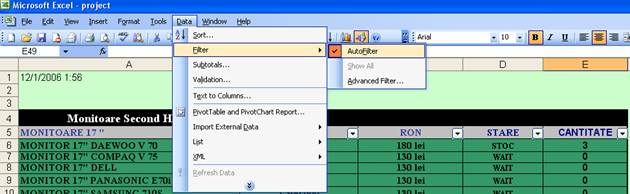
Fig. 3
3. Pentru afisarea doar a acelor inregistrari care contin o anumita valoare, se selecteaza sageata corespunzatoare coloanei care contine datele dorite.
4. Se selecteaza valoarea.
5. Pentru includerea unei noi conditii, bazata pe o valoare dintr-o alta coloana, se repeta pasii 3 si 4 in coloana dorita.
Sortarea poate fi realizata atat crescator, cat si descrescator find indeplinite conditii pe fiecare coloana.
6. Realizarea unei configuratii de sistem complet
6.1 Prezentare facilitati
Cea de a 3-a pagina a proiectului este intitulata sugestiv Configuratie. Se incearca realizarea unui formular care sa prezinte cat mai sugestiv optiunile pe care le ofera clientului ce doreste achizitionarea unui sistem complet PC. Clientul are posibilitatea de a alege ce produse doreste astfel incat sa se realizeze configuratia cat mai completa si coerenta. Se presupune ca toate componentele sunt compatibile. El are posibilitatea de a alege produsul dorit, pretul completandu-se automat, ca in final sa aiba o situatia finala a ceea ce isi doreste, dar si a costurilor implicate.
O foaie de calcul poate fi transformata intr-un formular daca i se adauga butoane, etichete sau alte controale disponibile in bara de lucru Forms. Exista in acelasi timp si cateva machete predefinite (Spreadsheet Solutions), care au la baza aplicatii contabile uzuale.
6.2 Etapele crearii unui formular:
1 Se selecteaza optiunea New din meniul File.
2 Se formateaza foaia de calcul dupa necesitati.
4 Pentru adaugarea de controale se utilizeaza bara de lucru Forms.
5 Campurile din formular se pot valida, in acelasi mod in care se
valideaza celulele foii de calcul (optiunea Data->Validation)
6 Foile de calcul neutilizate din fisierul de lucru se sterg.
7 Se salveaza formularul utilizand optiunea Save As din meniul File

Fig. 4
6.3 Interpretare formular
Acest Formular este impartit in 3 zone diferite. In prima zona intitulata sugestiv Obligatoriu sunt trecute produsele care trebuie sa existe obligatoriu in realizarea unui sistem, produse fara de care produsul fina Pc-ul nu ar functiona. Urmatoarea zona este intitulata Optional si aici se afla produsele fara de care PC-ul ar putea functiona, dar care sunt utile clientului. Aici sunt incluse memoriile de tip stick, flash, modem-ul pt conectarea la Internet pin intermediul liniei telefonice, tv tuner-ul pentru clientii care doresc sa foloseasca PC-ul pe post de televizor, instaland si driverul corespunzator etc. O a 3-a zona este cea in care este afisat totalul de plata in functie de preferintele clientului. Exista si posibilitatea oferirii unei bonificatii in functie de valoarea facturii care scade cu un anumit procent suma de plata.
S-au folosit etichete in care sunt trecute numele componentelor (Ex: procesor, harddisk, memorii etc), cate doua combo box-uri in care sunt listate toate produsele din tipul respectiv cu preturile aferente. In zona in care se aleg produsele optionale a fost nevoie de folosirea unor check box-uri.
Orice schimbare realizata in acest formular in care se inregistreaza practic solicitarea clientului, schimba valoarea totalului de plata in functie de pretul produsului nou ales.
6.4 Etapele realizarii unei functii proprii
Pentru definirea unei functii proprii cu ajutorul Editorului Visual Basic se procedeaza astfel:
1. Se alege comanda Tools->Macro->VisualBasicEditor pentru deschiderea editorului, apoi Insert->Module. In registrul de lucru activ este inserata o foaie al carei nume implicit este Module. Este o foaie de lucru Visual Basic si difera de foile de calcul atat prin structura cat si prin comenzile din bara de meniu.
2. Se pozitioneaza cursorul in foaie si se tasteaza cuvantul Function urmat dupa un spatiu de numele functiei si de lista parametrilor, intre paranteze;
3. Incepand cu linia urmatoare se tasteaza instructiunile necesare pentru efectuarea prelucrarilor atribuite functiei;
4. Ultima linie din definirea functiei trebuie sa contina doar cuvintele End Function.
Dupa definire, functia poate fi utilizata ca orice alta functie disponibila in Microsoft Excel.
6.5 Utilizarea functiei User Defined BONUS
Calculul bonificatiei pe care o ofera firma in functie de valoarea facturii configuratiei alese s-a realizat folosindu-se o functie User Defined in Visual Basic Editor. Functia se numeste Bonus, are un singur argument care este valoarea inregistrata in celula aferenta valorii totale a facturii (in RON).
Function Bonus(valoare)
If valoare <= 5000 And valoare > 3999 Then
Bonus = valoare - valoare * 10 / 100
Else
If valoare > 5000 And valoare < 10000 Then
Bonus = valoare - valoare * 15 / 100
Else
Bonus = valoare - valoare * 20 / 100
End If
End If
End Function
Daca valoarea este mai mica de 5000, dar mai mare sau egala cu 4000, bonificatia este de 10%. Pe masura ce valoarea facturii creste, si bonusul creste ajungandu-se la 20% pentru valori mai mari de 10000 RON.
7. Realizarea unei facturi. Interpretare
Urmatoarea foaie de calcul este intitulata Factura , iar aici e inregistrata fiecare vanzare realizata de firma.
Prima coloana este numarul curent, adica gestioneaza numarul de produse diferite ce au fost achizitionate. Urmeaza denumirea produsului achizitionat, cantitatea si pretul unitar fara TVA. Unitatea de masura este evident bucata. In coloana valoare lei se calculeaza automat valoarea tuturor produselor de acelasi tip cumparate, iar in Valoare TVA lei valoarea taxei pe valoare adaugata.
Aceasta factura este sectionata pe orizontala, datorita existentei a doua tipuri de valuta (USD / EURO).
La final exista un Total de plata care calculeaza valoarea totala a facturii ca suma a valorilor inscrise in coloanele valoare lei si valoare Tva.

Fig. 5
8. Raport de vanzare
8.1 Interpretare economica
Urmatoarea foaie de calcul se prezinta sub forma unui Raport de vanzare. El cuprinde codul produsului vandut (pentru o identificare eficace si precisa), pretul acestuia, precum si cantitatea vanduta. Ajutorul valorilor din aceste coloane se calculeaza in coloana imediat urmatoare Venitul obtinut din vanzare.
8.2 Functia User Defined Adaos_com
In coloana urmatoare se calculeaza pe baza unei functii de tip User Defined ce valoare ar fi optima pentru nivelul adaosului comercial.
Functia se numeste Adaos_Com si este realizata ca si functia anterioara Bonus tot in Visual Basic Editor. Aceasta are insa doua argumente , si anume Venitul obtinut din vanzare si procentul pe care il reprezinta vanzarea acestor produse in valoarea totala a vanzarilor din luna respectiva. Aceste doua valori se iau din coloanele corespunzatoare.
Observam ca procentulVz nu are valoare mai mare de 15, dar este destul de variat. Astfel, daca acesta este mai mic de 7% iar Venitul obtinut din vanzare este mai mic sau egal cu 100000 RON, atunci Adaosul comercial se calculeaza dupa formula urmatoare: ADAOS_COM = 0.2 + VenitVz * 5 / 10000. In continuare se fac verificari pentru un procent cuprins intre 0 si 15 si un venit obtinut din vanzari intre 1 si mai mare de 200000.
Function ADAOS_COM(VenitVz, ProcentVz)
If ProcentVz < 7 Then
If VenitVz <= 100000 Then
ADAOS_COM = 0.2 + VenitVz * 5 / 10000
Else
If VenitVz > 100000 And VenitVz < 150000 Then
ADAOS_COM = 0.15 + VenitVz * 5 / 10000
Else
If VenitVz > 150000 Then
ADAOS_COM = 0.1 + VenitVz * 5 / 10000
End If
End If
End If
Else
If VenitVz > 25000 And VenitVz < 100000 Then
ADAOS_COM = 0.15 + 0.01 + VenitVz * 5 / 10000
Else
If VenitVz >= 100000 And VenitVz < 150000 Then
ADAOS_COM = 0.1 + 0.01 + VenitVz * 5 / 10000
Else
If VenitVz > 200000 Then
ADAOS_COM = 0.05 + 0.01 + VenitVz * 3 / 10000
End If
End If
End If
End If
End Function
8.3 Interpretare economica
In continuare, in cadrul foii de calcul Raport se calculeaza nivelul Profitului Brut dupa formula Cx*(Bx-Fx), unde C coloana corespunzatoare cantitatii vandute, B pretul in Ron si F cheltuielile de achizitie.
Impozitul pe profit prespunand a avea un procent de 25, are valoarea calculata dupa formula Gx-Gx*25/100, unde G este coloana in care se afla Profitul Brut inregistrat. In final calculam profitul net care se calculeaza ca diferenta intre profitul brut si valoarea impozitului pe profit.
In partea inferioara a foii de calcul este trecut totalul pt coloanele pentru care are logica aceasta operatie, dar si valoarea medie a pretului, cantitatii, profitului, folosind functia AVERAGE.
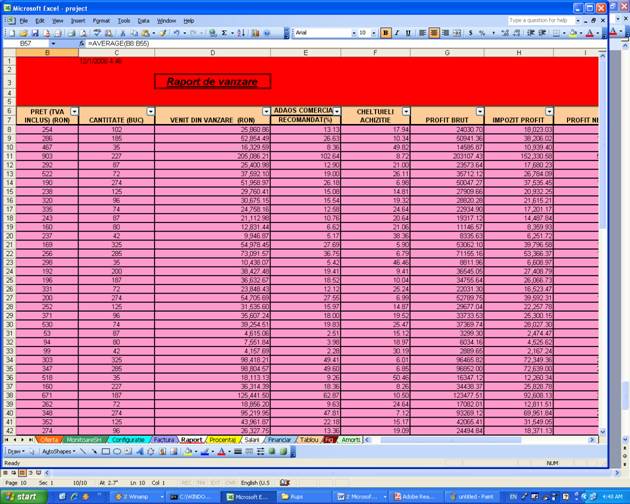
Fig. 6
9. Procentaj in valoarea vanzarii totale
9.1 Interpretare economica
Urmeaza o "pagina" a proiectului unde se calculeaza efectiv procentajul pe care il are fiecare tip de produs vandut in cantitati diferite intr-o luna, in valoarea totala a vanzarilor efectuate. Pagina se numeste Procentaj si foloseste valori calculate in "paginile" anterioare folosind referinte 3-D.
Pentru ca in dreptul codului sa apara automat denumirea produsului s-a folosit functia VLOOK de argumente (A9,Oferta!A53:H325,2,FALSE), cu valori diferite pentru fiecare inregistrare in parte.
Procentul fiecarui produs in vanzarea totala se calculeaza dupa formula: Cx/$C$54, unde C este coloana cu valoarea obtinuta din vanzari si C54 este inregistrarea in care se calculeaza venitul total obtinut.
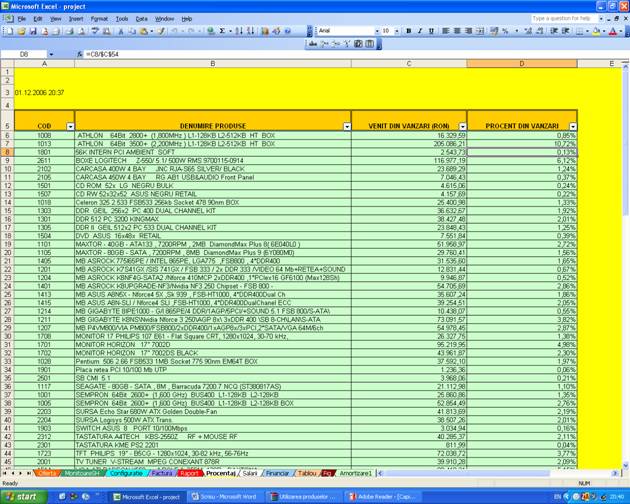
Fig. 7
Pentru a vizualiza cat mai bine cat reprezinta fiecare in total a fost intocmit un grafic elocvent. Graficul este de tip Column.
Pentru a crea un grafic se utilizeaza comanda Chart din meniul Insert, prin care se activeaza Chart Wizard-ul.
9.2 Etapele realizarii unui grafic cu ajutorul Chart Wizard-ului:
. Din meniul principal se alege optiunea Insert->Chart
. Graficul poate fi plasat in foaia de lucru curenta (optiunea "In This Sheet") sau intr-o foaie de lucru noua ("As New Sheet"); in cazul in care se alege realizarea graficului in foaia curenta se vor stabili marginile zonei ce va contine graficul folosind mouse-ul. Graficul actual este in "pagina" de lucru Procentaj
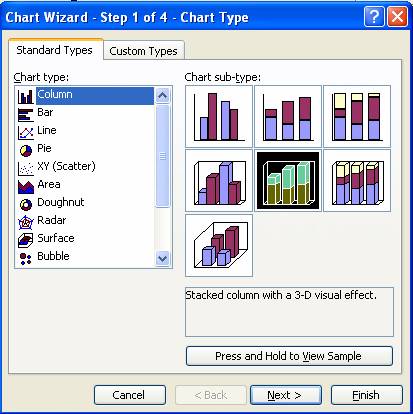
Fig. 8
. Pasul 1 din Wizard presupune introducerea domeniului de celule ce contine datele de reprezentat grafic; acest lucru se poate face fie introducand "manual" referinta la domeniul de celule, fie selectand cu mouse-ul domeniul de celule dorit. Selectarea cu mouse-ul a unor domenii neadiacente se realizeaza tinand apasata tasta CTRL in timp ce sunt selectate subdomeniile.
. Trecerea la pasul urmator se realizeaza prin selectarea butonului Next
. Se alege tipul graficului executand clic in fereastra corespunzatoare tipului de grafic dorit si apoi se apasa butonul Next
. La pasul 3 se alege subtipul de grafic si apoi se apasa butonul Next
. Pasul 4 presupune completarea unor informatii suplimentare:
Modul de amplasare a datelor ce se reprezinta grafic (pe linii sau pe coloane) - prin selectarea optiunii corespunzatoare (Rows sau Columns)
Daca prima linie contine etichete, se va preciza acest lucru in caseta Use First Row(s), introducand valoarea 1 in caseta respectiva
Daca prima coloana contine descrierea datelor ce se reprezinta grafic, se poate preciza utilizarea datelor din prima coloana drept legenda introducand valoarea 1 in caseta Use First Column(s)
. La pasul 5 se precizeaza:
adaugarea sau nu a unei legende (Selectand unul din butoanele Yes sau No)
titlul graficului in caseta de editare Chart Title
unitatea de masura pentru fiecare din axele de coordonate (in casetele Category (X), respectiv Category(Y))
. In final, se apasa butonul Finish
Un grafic astfel obtinut se poate edita, procedura generala fiind urmatoarea:
se selecteaza folosind mouse-ul elementul din grafic ce se doreste a se modifica
se executa clic dreapta si din meniul contextual se alege optiunea dorita
se executa toate modificarile necesare si se apasa butonul OK
9.3 Interpretare grafic procentaj
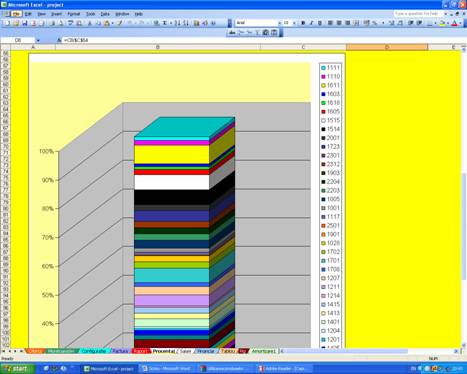
Fig. 9
In acest grafic fiecare produs este reprezentat de codul lui unic de inregistrare.
Pe verticala, adica pe axa OY se afla procentajul, aranjat astfel incat in final sa dea 100%. Fiecare produs are o culoare diferita pentru a iesi in evidenta intr-un mod placut.
Din graphic observam ca produsul cu codul 1013 are ceamai mare pondere, produsul de culoare mov inchis.
10. Graficul de salarizare. Interpretare
Urmeaza urmatoarea "pagina" a proiectului, Salarii, in care se calculeaza salariile fiecarui angajat al firmei. Se presupune ca firma are 4 sedii mai importante, iar in aceasta foaie de calcul se afla grila de salarizare a 20 de angajati dintr-un singur sediu.
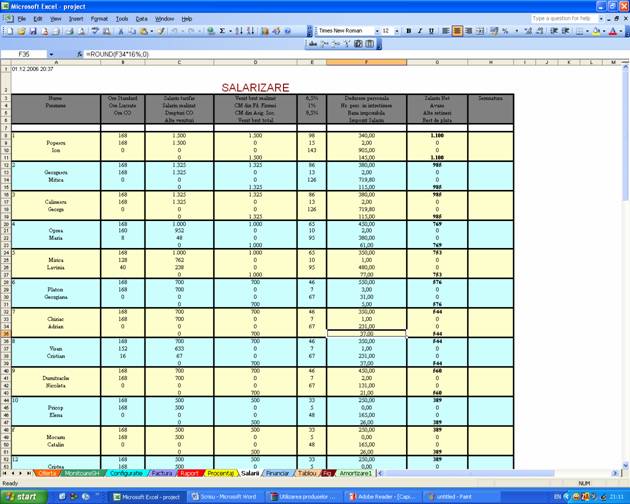
Fig. 10
Pe prima coloana se afla numele si prenumele angajatului. Mai departe sunt inventariate orele standard posibile care se impart in ore lucrate si ore concediu de odihna. Pentru a calcula salariul tarifar e nevoie de salariul realizat, drepturile din concediu de odihna si alte venituri. Venitul brut realizat se calculeaza ca suma intre salariu realizat, drepturi concediu de odihna si alte venituri (ex: D8 = C9+C10+C11). Urmeaza o coloana cu deducerile personale, numarul de copii din intretinere, Baza impozabila si Impozitul pe salariu. Fiecare se calculeaza cu o anumita formula. Baza impozabila pt F8=ROUNDUP(IF(D11<=1000;(250+F9*100);IF(D11<=3000;(250+F9*100)*(1-(D11 1000)/2000); IF(D11>3000;0)));-1).
Baza impozabila = ROUNDUP(IF(D11-E8-E9-E10-F8>0;D11-E8-E9-E10-F8;0);1).
Impozitul pe salariu = ROUND(F10*16%;0)
Urmeaza o coloana in care se calculeaza salariul net dupa formula =D11-E8-E9-E10-F11, unde D11 este venitul brut total si in coloana E sunt calculate toate impozitele pentru venitul brut realizat.
Ultima coloana este cea rezervata semnaturii salariatului care declara ca a luat cunostinta de grila de salarizare a firmei si este de accord cu ea.
Spre finalul tabelului sunt inscrise Fondul de asigurari de sanatate, C. A. S. -ul, Somajul , Camera de Munca si un Fond al Accidentelor de Munca si Boli Profesionale, dar si un total al taxelor salariale.
11. Calcul de ipoteze financiare
11.1 Prezentare generala functii financiare
Urmatoarea foaie de calcul este intitulata sugestiv Financiar, in care se calculeaza diferite ipoteze. Se doreste a se afla daca o investitie este sau nu profitabila, daca un credit este binevenit, si cat este fiecare rata lunara pentru o anumita valoare a ratei dobanzii.
In aceasta foaie de lucru au fost folosite numeroase functii financiare ce sunt utilizate pentru efectuarea unor calcule specifice domeniului afacerilor, cum ar fi determinarea ratelor unui imprumut, determinarea valorii prezente sau viitoare a unei investitii sau a valorii unor actiuni sau obligatiuni.
Dintre argumentele cele mai des intalnite ale acestor functii se pot preciza:
. Valoarea viitoare (FV) - valoarea unei investitii sau a unui imprumut dupa efectuarea tuturor platilor;
. Numarul de perioade (NPer)- numarul total de rate sau perioade pentru o investitie
. Suma de plata (PMT) - suma de bani platita periodic pentru o investitie sau pentru un imprumut
. Valoarea prezenta (PV) - valoarea unei investitii sau a unui imprumut la inceputul perioadei. De exemplu, valoarea prezenta a unui imprumut reprezinta suma de bani care se imprumuta.
. Rata (Rate) - rata dobanzii pentru un imprumut sau pentru o Investitie
. Tipul (Type) - intervalul in care se fac platile in cadrul perioadei de plata (inceputul sau sfarsitul lunii).
11.2 Functia financiara PV. Interpretare economica
Initial este utilizata functia PV(rate,nper,pmt,fv,type) - Returneaza valoarea prezenta a unei investitii. Valoarea prezenta reprezinta valoarea in prezent a unei serii de plati viitoare.
Rata reprezinta rata dobanzii. In formula, rata se poate introduce in diverse forme: 10%/12 sau 0.83% sau 0,0083.
Nper reprezinta numarul total de perioade in care se efectueaza plati
Pmt reprezinta plata efectuata in fiecare perioada si care ramane fixa pe intreaga durata a anuitatii. De obicei pmt cuprinde dobanda. Daca acest camp este omis, este obligatoriu sa se specifice argumentul fv.
Fv reprezinta valoarea viitoare sau ce valoare se vrea a se obtine dupa efectuarea ultimei plati. Valoarea implicita a acestui argument este 0.
Se poate apoi determina, cunoscand rata dobanzii, care este suma de economisit in fiecare luna. In cazul in care acest camp este omis, este obligatorie introducerea argumentului pmt.
Tipul poate fi 0 sau 1 si indica momentul de efectuare a platilor.
In cazul de fata PV a fost folosita pentru a calcula raspunsul la urmatoarea problema formulata de firma:
Presupunem ca se doreste cumpararea unei polite de asigurare care sa aduca 6 000 000 ROL la sfarsitul fiecarei luni in urmatorii 10 ani. Pretul anuitatii este de 350 000 000, iar rata a dobanzii de 20%. Este aceasta o investitie profitabila?
Prin inserarea unui comment se intelege ca e proftabila aceasta investitie.
Comenturile sunt folosite pentru a da anumite explicatii in ceea ce priveste formule, functii sau denumiri din cadrul tabelelor.
De exemplu pentru a intelege ce face functia financiara Pv s-a mai folost inca un comment :

Fig. 11
11.3 Functia financiara FV. Interpretare economica
Functia FV(rata,nper,pmt,pv,tip) - Returneaza
valoarea viitoare a unei investitii bazate pe plati periodice
si constante si cu o rata a dobanzii
Argumentele rata, nper, pmt si tip au aceeasi semnificatie ca in cazul functiei PV, descrisa mai sus.
Pv reprezinta valoarea prezenta sau cat valoreaza in momentul prezent o serie de plati viitoare. Valoarea implicita pentru acest camp este 0.
Ea are de asemenea un comment si raspunde la urmatoarea problema:
Presupunem ca dorim sa economisim bani pentru un proiect care va incepe peste un an. Pentru aceasta facem un depozit de 250 000 000 cu o rata anuala a dobanzii de 23%, platibila lunar (rata anuala a dobanzii este de 23%/12). Vrem sa depunem suma de 100 000 000 ROL la inceputul fiecarei luni, timp de 1 an. Cati bani vom avea in cont la sfarsitul celor 12 luni?
Iar raspunsul este ca la sfarsitul celor 12 luni vom avea in cont aproximativ 306 milioane.
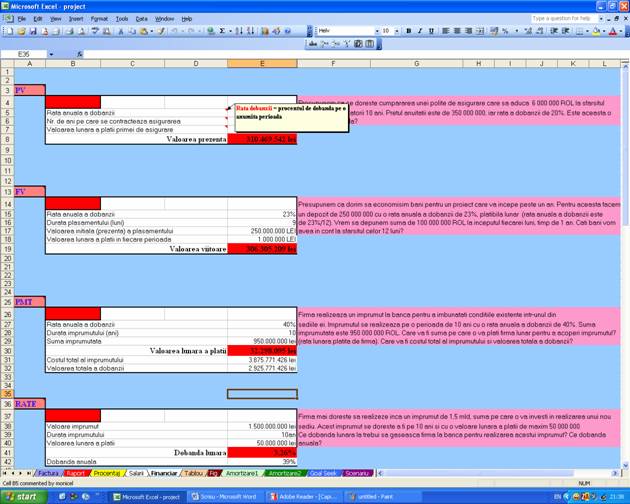
Fig. 12
11.4 Functii financiare PMT si RATE. Interpretare economica
PMT (rata dobanzii;numar de perioade;valoare prezenta;[valoare viitoare;tip]
Functia calculeaza valoarea lunara sau anuala a platii pentru o investitie sau un imprumut. Contribuie la rezolvarea urmatoarei probleme:
Firma realizeaza un imprumut la banca pentru a imbunatati conditiile existente intr-unul din sediile ei. Imprumutul se realizeaza pe o perioada de 10 ani cu o rata anuala a dobanzii de 40%. Suma imprumutata este 950 000 000 ROL. Care va fi suma pe care o va plati firma lunar pentru a acoperi imprumutul? (rata lunara platita de firma). Care va fi costul total al imprumutului si valoarea totala a dobanzii?
RATE(numar de perioade;valoarea platii;valoare prezenta)
Functia calculeaza rata dobanzii pe perioada unei anuitati pentru un imprumut sau o investitie. Ajuta la concluzionarea la urmatoarei probleme:
Firma mai doreste sa realizeze inca un imprumut de 1,5 mld, suma pe care o va investi in realizarea unui nou sediu. Acest imprumut se doreste a fi pe 10 ani si cu o valoare lunara a platii de maxim 50 000 000. Ce dobanda lunara la trebui sa gaseasca firma la banca pentru realizarea acestui imprumut? Ce dobanda anuala?
Rezultatele se pot viziona in Fig.12.
Problemele care nu au in ipoteza "presupunem" se considera reale, adica au fost luate in evidenta contabila.
12. Tablou de rambursare a creditelor
12.1 Interpretare economica
In Sheet-ul urmator s-a realizar un tablou de rambursare a creditelor. Au fost folosite functiile financiare PMT , PV si FV.
Exista aici si un hyperlink catre o alta pagina din proiect in care sunt realizate graficele aferente acestui tablou.
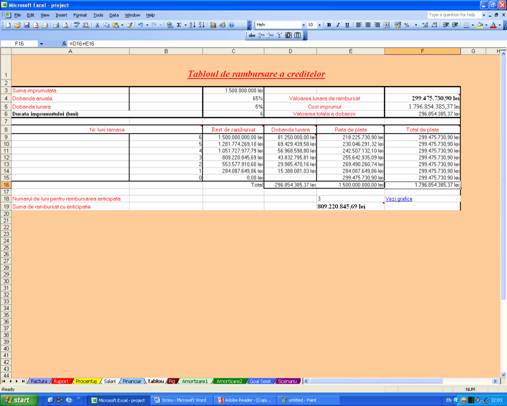
Fig. 13
Dand click pe acel hyperlink vom vizualiza pagina FIG.
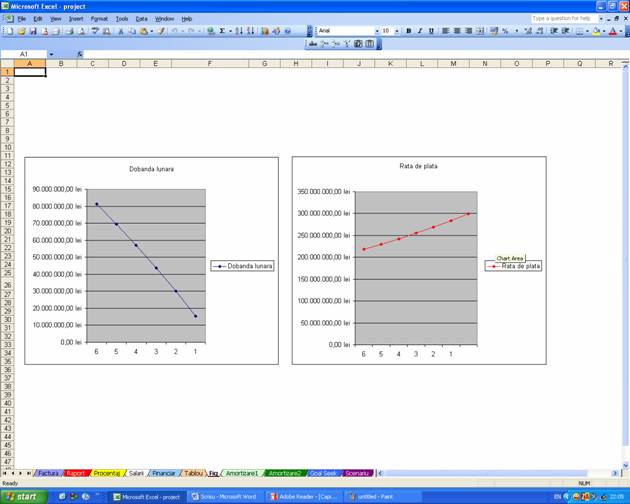
Fig. 14
12.2 Functia de amortizare VDB. Interpretare
Pentru a calcula amortizarea aferenta diferitelor produse achizitionate se folosesc tot functii financiare. Aici am exemplificat functionalitatea functiei VDB.
VDB(valoare de inventar;valoare reziduala;durata normata de functionare;debut perioada;sfarsit perioada[;rata de depreciere;comutator])
Functia calculeaza amortismentul degresiv ajustat al unei imobilizari (amortismentul contabil descrescator pana ce anuitatea amortismentului este egala sau mai mica decat anuitatea ce corespunde amortismentului linear, de la acest prag suma amortizabila fiind calculata linear)
Rata de depreciere este un parametru ce influenteaza amortizarea in sensul cresterii gradului de depreciere.
Tip comutator :
0 (implicit) permite trecerea automata de la amortizarea degresiva la cealineara
1 impiedica aceasta trecere
Ea raspunde la urmatoarea problema:
Se presupune ca se achizitioneza un autoturism in rate necesar deplasarilor zilnice intre depozitele de calculatoare sau catre sediile clientilor. Valoarea de inventar a autoturismului este 500 000 000 ROL. Valoarea reziduala este 0, rata de depreciere este 3, iar durata de utilizare apreciata ca fiind de 5 ani.
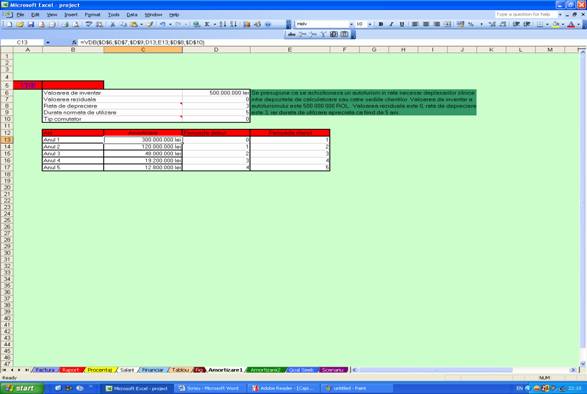
Fig. 15
12.3 Functia de amortizare SLN. Interpretare
Presupunem ca la data de 15 iulie 2004 s-a achizitionat un autoturism cu valoarea de inventar 100 000 000 ROL ce are o valoare reziduala de 10 000 000 ROL. Se stie ca durata normala de utilizare a autoturismului este preconizata la 8 ani, iar 2 luni pe an autoturismul nu este folosit din motive tehnice (se baga in service pentru reparatii). Sa se realizeze tabele de amortizare pentru ambele tipuri de amortizare - lineara si degresiva pentru toti cei 8 ani.
Pentru aceasta problema a fost calculate atat amortizarea liniara, cat si cea degresiva. Prima foloseste functia SLN(valoare de inventar;valoare reziduala;durata normata de functionare)
Functia calculeaza amortismentul linear aferent unei imobilizari cu o valoare de inventar data, tinand cont de o valoare reziduala estimata, pentru un numar de perioade cat se presupune ca va functiona investitia (durata normata de serviciu).
Cea de-a doua este calculate dupa mai multe functii :
12.4 Functiile de amortizare SYD, DB, DDB
SYD(valoare de inventar;valoare reziduala;durata normata de functionare;perioada pentru care se calculeaza amortizarea)
Functia calculeaza amortismentul degresiv absolut aferent unei imobilizari cu o valoare de inventar data, tinand cont de o valoare reziduala estimata, pentru un numar de perioade cat se presupune ca va functiona investitia (durata normata de serviciu), pentru un numar de perioade pentru care se va calcula amortizarea.
DB(valoare de inventar;valoare reziduala;durata normata de functionare;perioada pentru care se calculeaza amortizarea;numarul de luni pe an de functionare a imobilizarii)
Functia calculeaza amortismentul degresiv absolut aferent unei imobilizari tinand cont de aspectul sezonier, adica de numarul de luni de utilizare a respectivei imobilizari.
DDB(valoare de inventar;valoare reziduala;durata normata de functionare;perioada pentru care se calculeaza amortizarea;numarul de luni pe an de functionare a imobilizarii;factor de multiplicare a amortizarii degresive)
Functia calculeaza amortismentul degresiv absolut ca si functia DB.
Ultimul argument este un factor de multiplicare al amortizarii degresive: ultima anuitate este n, penultima este 2n, antepenultima este 3n etc.
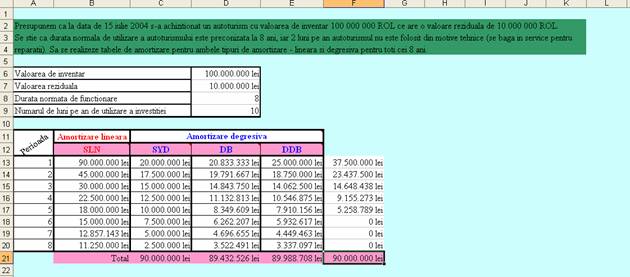
Fig. 16
S-au realizat si graficele aferente celor doua tipuri de amortizari.
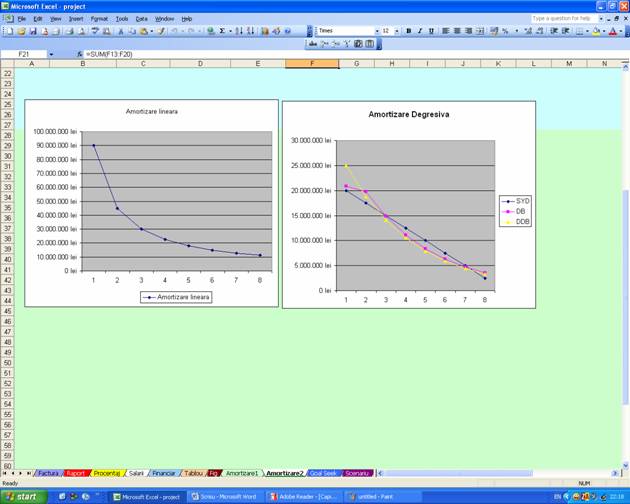
Fig. 17
13. Goal Seek. Interpretare economica
Cand se cunoaste rezultatul unei formule, dar nu si valoarea initiala a unei variabile se utilizeaza facilitatea Goal Seek din meniul Tools.
In proiectul de fata s-a folosit facilitatea Goal Seek pentru functiile financiare FV si PMT. Stiind astfel rezultatele formulelor vom afla pentru fiecare dupa caz valoarea initiala a unei variabile. In fig 1 se afla valoarea initiala a variabilei valoarea initiala a plasamentului daca valoarea finala este de 400 000 000 ROL
 Fig. 21
Fig. 21
In fig 22 se afla valoarea ratei dobanzii astfel incat firma noastra sa plateasca o rata lunara de 25 000 000 ROL.

Fig. 22
14. Scenariu. Interpretare economica
Scenariul reprezinta un set de valori pe care Microsoft Excel le poate substitui in mod automat intr-o foaie de calcul. Cu ajutorul lor se pot face previziuni si scenarii de evolutie. Scenariile se folosesc pentru a compara anumite valori care genereaza rezultate diferite. Astfel se pot modela diverse strategii pentru a analiza avantajele si dezavantajele diferitelor moduri de abordare pentru problemele date.
La firma noastra se doreste a se face un scenariu in functie de eventualul profit brut pe care l-ar putea obtine firma pe luna decembrie daca venitul total al firmei pe luna respectiva nu ar fi cel prevazut si din punct de vedere optimist dar si optimist.
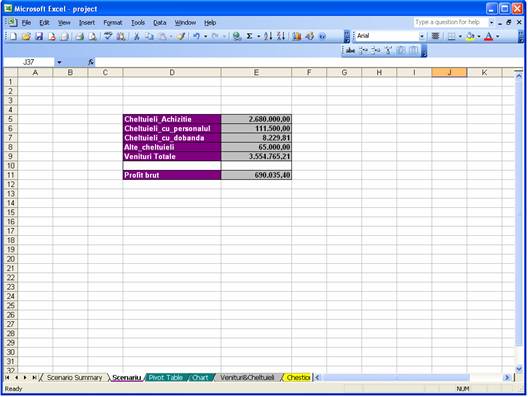
Fig. 18
Analiza scenariului se poate observa in Scenario Sumary.
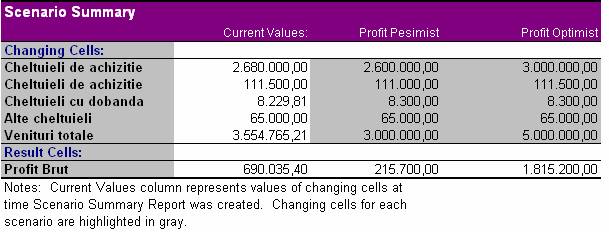
Fig. 19
Pt a evidentia mai bine valorile profitul brut s-a construit si un chart pe baza valorilor profitului brut din "Scenario Sumary".
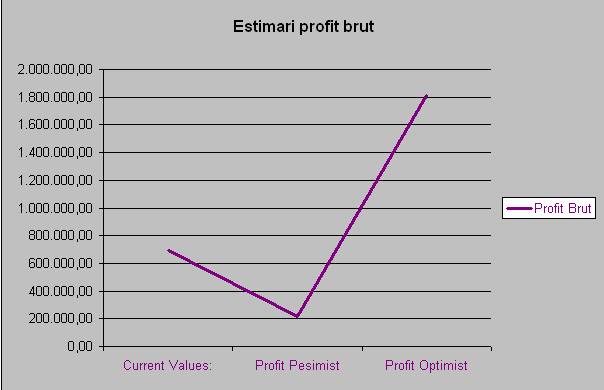
Fig 20
Concluziile acestui scenariu sunt evidente, firma nostra este perfect capabila de a suporta si cele mai pesimiste estimari ale vanzarilor, aceasta datorandu-se managementului si organizarii foarte bune a firmei, dar si a faptului ca intotdeauna profitul firmei se reinvesteste pt dezvoltare.
15. Pivot table. Interpretare economica
Tabela pivot, ca instrument de asistare a deciziei reprezinta o facilitate prin care datele dintr-o foaie de calcul pot fi permutate pentru a se pune in evidenta noi informatii.
Tabela pivot este un instrument care permite o foarte elastica asociere a unor campuri intr-o maniera interactiva, fapt ce duce la regruparea datelor si prezentarea acestora intr-un mod sintetic.
Pentru firma noastra s-a realizat un pivot table pe baza raportului de vanzari. In figura urmatoare se pot observa toate campurile care se gasesc si in raportul de vanzari, dar se observa si campurile selectate de noi pt analiza. Noi am ales sa punem in evidenta pt fiecare produs vandut, ce venit se obtine prin vanzarea lui dar si ce profit se obtine in urma vanzarii lui. Desigur ca datorita "elasticitatiii asocierilor" pe care le ofera pivot table-ul, se poate realiza cu o mare usurinta regruparea datelor in alta maniera pentru a pune in evidenta alte aspecte pe care raportul de vanzari ni le-ar putea dezvalui.
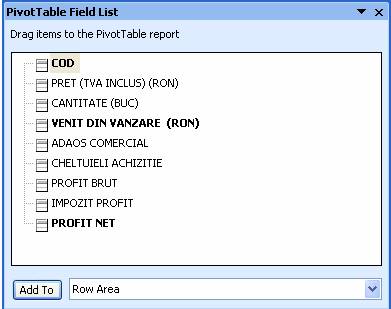
Fig. 23
In acesta figura se observa maniera noastra de dispunere a datelor. In partea stanga am ales venitul din vanzari, sus am ales produsele reprezentate prin codul unic de inregistrare, iar in tabel se observa profitul care se obtine prin vanzarea produselor respective , desigur intr-o anumita cantitate care daca vrem sa o vedem nu trebuie decat sa adaugam campul cantitate.
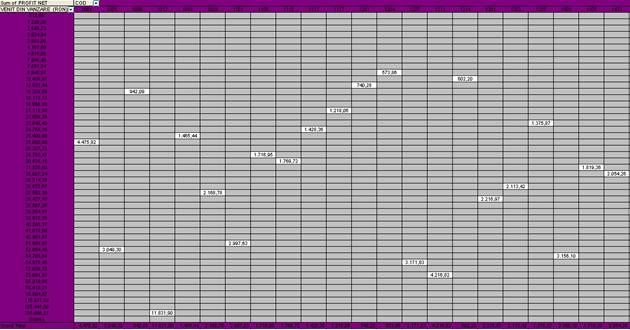
Fig. 24
Urmatoarea figura nu este decat modalitatea grafica, de a afisa profitul si veniturile pt diferitele produse vandute. Acest grafic, este special fata de celelante grafice deoarece iti ofera toate caracteristicile pe care le are pivot table-ul.
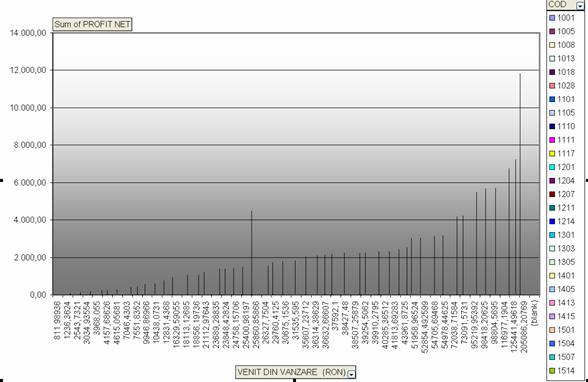
Fig. 25
16. Solver. Interpretare economica
In cazul in care rezultatul unei formule depinde de mai multe variabile se utilizeaza facilitatea Solver din meniul Tools, care va ajusta valorile din celulele selectate pana ce se obtine rezultatul specificat. Solverul sau "rezolvitorul de probleme" este un instrument informatic de optimizare care generalizeaza tehnica valorii ca scop, oferind mai multe posibilitati de simulare a unor parametrii ce dau nastere unei
situatii de optim.
Cum pentru orice firma ceea ce conteaza la sfarsitul anului este profitul, si acesta sa fie cat mai mare, nu numai pentru binele actionarilor si al angajatilor dar si al firmei in scopul dezvoltarii si extinderii.
Pentru a realiza solver-ul ne-am folosit de datele din venituri si cheltuieli ale firmei.
Scopul nostru este desigur de a marii profitul total. Dupa cum, observam din campurile de la profitul brut din figura urmatoare avem in anumite luni profitul foarte mic chiar negativ pentru luna noiembrie. Firma noastra nu-si poate permite un profit negativ, pt asta folosim solverul care ne v-a ajuta sa marim profitul. Daca reusim sa marim profitul in acele luni, in care profitul este mai mic atunci si profitul pe total se mareste. Dupa cum se vede in figura 26 in care avem pe rand venitul si cheltuielile totale si profitul brut inainte si dupa ce am aplicat solverul. Dupa aplicarea solverului de la un profit de 2.769.970,14 am ajuns la un profit de 4.130.995,88.

Fig. 26
In urmatoarea figura se vad toate valorile modificate din septembrie pana in decembrie. Cu ajutorul solverului am reusit sa minimizam cheltuielile si sa valorificam veniturile.
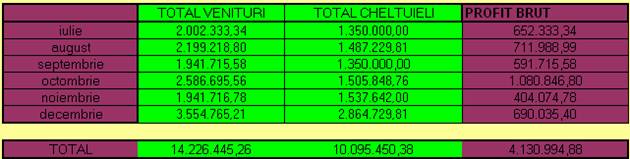
Fig. 27
Odata ce solverul a terminat de rezolvat problema am avut la sfarsit optiunea de a scoate rapoarte in legatura cu calculul pe care el l-a facut de la valorile initiale pana la valorile finale. Am avut la dispozitie 3 rapoarte dintre care noi l-am ales "Answer Raport" (fig 28) in care ne arata clar ce celule s-au selectat, ce profit s-a modificat si ce conditii am pus pentru a ajunge la rezultatul final.
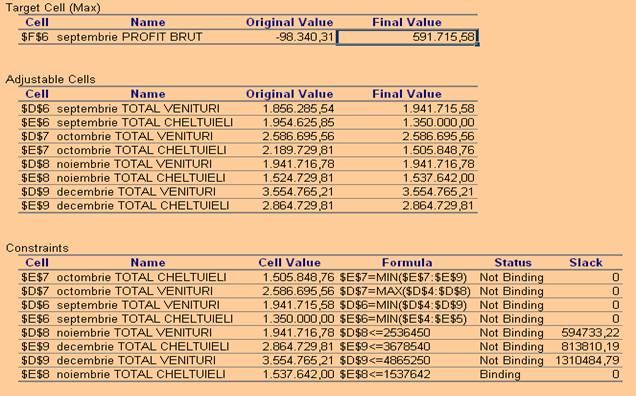
Fig. 28
17. Realizarea unui chestionar
Scopul acestui buton din Chestionar dupa ce au fost stranse parerile cumparatorilor despre produsele noastre este de a colora celulele din campul "Ce suma anuala investiti in Pc-ul dumneavoastra" este de a observa pe acei cumparatori cheie care investesc peste 10.000.000 mil ROL in componente pc. In acest sens o data apasat butonul se vor colora in rosu toate acele celule mai mari sau egale cu 10.000.000 ROL.
Pe aceasta foaie de calcul putem sa mai gasim jos in stanga dupa cum se vede in figura de mai jos functii statistice, dar si subtotaluri la raspunsurile date de clientii care au participat la acest sondaj.
Pentru a calcula nota minima acordata se foloseste functia statistica min, pentru nota maxima, functia max, iar pentru medie, functia average.

Fig.29
Procedura din spatele butonului pentru colorare.
Sub SetBackGroundColor()
Dim Cell As Object
For Each Cell In Range('D8:D23')
If Cell >= 10000000 Then
Cell.Interior.ColorIndex = 3
Else
Cell.Interior.ColorIndex = 20
End If
Next Cell
End Sub
|
Politica de confidentialitate |
| Copyright ©
2025 - Toate drepturile rezervate. Toate documentele au caracter informativ cu scop educational. |
Personaje din literatura |
| Baltagul – caracterizarea personajelor |
| Caracterizare Alexandru Lapusneanul |
| Caracterizarea lui Gavilescu |
| Caracterizarea personajelor negative din basmul |
Tehnica si mecanica |
| Cuplaje - definitii. notatii. exemple. repere istorice. |
| Actionare macara |
| Reprezentarea si cotarea filetelor |
Geografie |
| Turismul pe terra |
| Vulcanii Și mediul |
| Padurile pe terra si industrializarea lemnului |
| SISTEM INFORMATIONAL SI SISTEM INFORMATIC |
| Aplicatia CONTABWIN |
| Sumatoare paralele pe principiul conditionarii prin transport a sumei |
| Analiza activitatii firmei PC |
| Termeni si conditii |
| Contact |
| Creeaza si tu |